
Inhoudsopgave:
- Auteur John Day [email protected].
- Public 2024-01-30 11:14.
- Laatst gewijzigd 2025-01-23 15:01.


Tinkercad-projecten »
Ongeveer drie jaar geleden kregen de neefjes hun eerste huisdier, een hamster genaamd Nugget. Nieuwsgierigheid naar Nugget's trainingsroutine begon een project dat al lang Nugget (RIP) heeft geduurd. Dit Instructable schetst een functionele oefenwiel optische toerenteller. De Hamster Wheel Tachometer (HWT) geeft de hoogste snelheid (RPM) van de hamster en het totale aantal omwentelingen weer. De menselijke familie van Nugget wilde iets eenvoudigs om te installeren en te gebruiken, maar wilde niet meer schermtijd voor de kinderen. Gezien de taaie manier van interactie van knaagdieren met de wereld, dacht ik dat een op zichzelf staande batterijvoeding goed zou zijn. De HWT zal ongeveer 10 dagen draaien op een lading. Het kan tot 120 RPM opnemen, afhankelijk van de wieldiameter.
Stap 1: Onderdelenlijst

Adafruit #2771 Feather 32u4 Basic Proto (met extra bedrading - zie Stap 4: Monteer elektronica)
Adafruit #3130 0,54 Quad Alfanumeriek FeatherWing Display - Rood
Adafruit #2886 Header Kit voor Feather - 12-pins en 16-pins Female Header Set
Adafruit #805 Breadboard-vriendelijke SPDT-schuifschakelaar
Adafruit #3898 Lithium-ion-polymeerbatterij, ideaal voor veren - 3.7V 400mAh
Vishay TSS4038 IR-sensormodule 2.5-5.5v 38kHz
Vishay TSAL4400 Infraroodzender T-1 pkg
Weerstand, 470, 1/4w
Schakelaar, drukknop, SPST, tijdelijk aan, 0,25 paneelmontage (Jameco P/N 26623 of gelijkwaardig)
(4) 2,5 mm nylon machineschroeven met moeren (of 4-40 machineschroef - zie Stap 6: Monteer de HWT)
Hamster Wheel Toerenteller behuizing - 3D geprint. (Openbaar TinkerCad-bestand)
Hamster wiel toerenteller bezel - 3D geprint. (Openbaar TinkerCad-bestand)
Hamsterwiel Toerenteller Sensorbehuizing - 3D geprint. (Openbaar TinkerCad-bestand)
Contrastfilter weergeven. Er zijn drie opties:
- (54 mm x 34 mm x 3,1 mm) 1/8" transparant grijs gerookt polycarbonaat (estreetplastic of gelijkwaardig).
- Geen contrastfilter
- 3D-print een filter met dun doorschijnend PLA en dit openbare TinkerCad-bestand.
Donkere materie: wat zelfklevend niet-IR-reflecterend materiaal. Ik gebruikte zelfklevend zwart vilt uit een handwerkwinkel. Creatology Peel and Stick Zwart polyester vilt of gelijkwaardig. Zie ook Stap 7: Kalibratie - Opmerkingen over donker gebied.
Let op: U kunt in redelijkheid onderdelen vervangen. Ik steun Adafruit meestal vanwege hun kwaliteit en steun van de maker-gemeenschap. Oh en ik ben dol op goudgeflitste soldeerpads.
Stap 2: Theorie van de werking
De HWT gebruikt infrarood licht (IR) om de omwentelingen van een roterend oefenwiel te tellen. De meeste plastic oefenwielen reflecteren IR-licht vrij goed, te goed. Zelfs plastic wielen die doorschijnend zijn in zichtbaar licht, kunnen voldoende IR reflecteren om IR-sensoren te activeren. De gebruiker maakt een donker gebied op het wiel met zwart zelfklevend vilt (zie Stap 7: Kalibratie - Opmerkingen over het donkere gebied). Wanneer een reflectieve naar donkere overgang wordt gedetecteerd door de HWT, wordt één omwenteling geteld.
De HWT maakt gebruik van een Vishay IR-sensormodule en een IR LED-zender. In een typische toepassing wordt de Vishay TSS4038 IR-sensormodule gebruikt voor aanwezigheidsdetectie - is er iets (reflecterend IR) of is er iets niet. Dat is niet precies wat de HWT hier doet. Het kunststof oefenwiel is er altijd. We houden de sensor voor de gek door een IR-donker gebied toe te voegen om het wiel in IR-licht te laten 'verdwijnen'. Bovendien maakt de HWT gebruik van het ontwerp van de Vishay TSS4038 IR-sensormodule om een werkafstand met een variabel bereik te bieden. Stap 3: Codesectie en codelijst bevat meer informatie. Het uitgangspunt wordt uiteengezet in Application Note Vishay's TSSP4056-sensor voor snelle nabijheidsdetectie.
De Adafruit Feather heeft een Atmel MEGA32U4 microcontroller en een thru-hole prototyping-gebied.
In het prototyping-gebied is een Vishay TSAL4400 IR LED gesoldeerd die bursts van 38 kHz IR-signalen creëert (onder controle van de 32U4-microcontroller).
Ook gesoldeerd in het prototyping-gebied is een Vishay TSS4038 IR-sensormodule voor reflecterende sensor-, lichtbarrière- en Fast Proximity-toepassingen.
Deze IR-sensormodule produceert een signaal als gedurende een bepaalde tijd een burst van 38 kHz IR-licht wordt ontvangen.
De 32U4-microcontroller genereert elke 32 mS een burst van 38 kHz. De 32 mS-snelheid bepaalt het maximale oefenwiel-RPM dat kan worden gemeten. De 32U4 bewaakt ook de IR-sensormodule. Met voldoende IR-reflectie van het hamsterwiel, zou elke burst ervoor moeten zorgen dat de IR-sensormodule reageert. Een donker gedeelte van het wiel geeft geen reactie van de IR-sensor, wat de 32U4 opmerkt. Wanneer het hamsterwiel is bewogen zodat er voldoende IR-reflectie is, noteert de 32U4-code de verandering en komt dit overeen met één omwenteling van het wiel (overgang van licht naar donker = 1 omwenteling).
Ongeveer elke minuut controleert de 32U4 of het aantal omwentelingen in de laatste minuut het vorige hoogste aantal RPM's heeft overschreden en werkt deze 'persoonlijke beste' score indien nodig bij. Het aantal RPM in de laatste minuut wordt ook opgeteld bij het totale aantal wielomwentelingen.
Een drukknop wordt gebruikt om het aantal omwentelingen weer te geven (zie het hoofdstuk Stap 9:Normale modus) en wordt gebruikt om de HWT te kalibreren (zie het hoofdstuk Stap 7: Kalibratiemodus).
Een AAN-UIT-schuifschakelaar regelt de stroomtoevoer naar de HWT en speelt een rol bij de kalibratie (zie stap 7: het hoofdstuk Kalibratie).
Als de diameter van het oefenwiel bekend is, wordt de totale afgelegde afstand berekend als (Diameter * Totale wielomwentelingen * π).
Stap 3: Coderen
Ik neem aan dat de gebruiker de weg weet op het Arduino IDE- en Adafruit Feather 32U4-bord. Ik gebruikte de standaard Arduino IDE (1.8.13) met de RocketScream Low Power Library. Ik heb geprobeerd de code uitgebreid en misschien nauwkeurig te becommentariëren.
Ik heb eigenaardigheden en interacties van de Arduino IDE en het Adafruit Feather 32U4-systeem niet gedocumenteerd. De 32U4 zorgt bijvoorbeeld voor de USB-communicatie met de Arduino-lader. Het kan lastig zijn om de host-pc de Arduino IDE te laten gebruiken om de Feather 32U4 USB-verbinding te vinden. Er zijn on-line forumthreads waarin problemen en oplossingen worden beschreven.
Met name voor de RocketScream Low Power-bibliotheek zijn de Feather 32U4 USB-bewerkingen verstoord. Dus om code van de Arduino IDE naar de 32U4 te downloaden, moet de gebruiker mogelijk op de Feather 32U4-resetknop drukken totdat de IDE een seriële USB-poort vindt. Dit is zoveel gemakkelijker om te doen voordat u de HWT in elkaar zet.
Stap 4: monteer elektronica




-
Monteer Adafruit #2771
- Als de laagste stroomverbruik gewenst is, snijdt u de lijn tussen R7 en de rode LED. Hierdoor wordt de Feather LED uitgeschakeld.
- Installeer de Adafruit #2886 Header Kit op de #2771 Feather volgens hun tutorial. Merk op dat er verschillende opties zijn voor kopstijlen. De HWT 3D-geprinte behuizing is op maat gemaakt voor deze header.
-
Installeer de optische componenten op de #2771 Feather. Raadpleeg de afbeeldingen en het schema.
- Vishay TSS4038 IR-sensormodule
- Vishay TSAL4400 Infraroodzender
- Weerstand, 470, 1/4w
- Hamster wiel toerenteller sensor behuizing - 3D geprint. (Openbaar TinkerCad-bestand)
- Soldeer de drukknopschakelaar van het display aan de Feather 32U4 printplaatassemblage (PCBA) volgens het schema.
- Monteer het Adafruit #3130 0,54" Quad alfanumerieke FeatherWing Display volgens hun tutorial.
-
Monteer de aan / uit-schakelaar / batterij-assemblage volgens de afbeeldingen en het schema. Let op: de schakelaardraden in de buurt van de schakelaar moeten vrij zijn van soldeer om de schakelaar goed in de HWT-behuizing te laten passen.
- Adafruit #3898 LiPo-batterij.
- Adafruit #805 SPDT-schuifschakelaar.
- Aansluitdraad.
Let op: Voel je vrij om te bekabelen zoals je wilt. Dit is precies hoe ik de HWT heb samengesteld voor deze Instructable. Andere prototypes hadden draden iets anders geplaatst. Zolang je bedrading in overeenstemming is met het schema en de Vishay-sensor en LED-behuizing uit de onderkant van de HWT-behuizing steken, zit je goed.
Stap 5: 3D-geprinte onderdelen


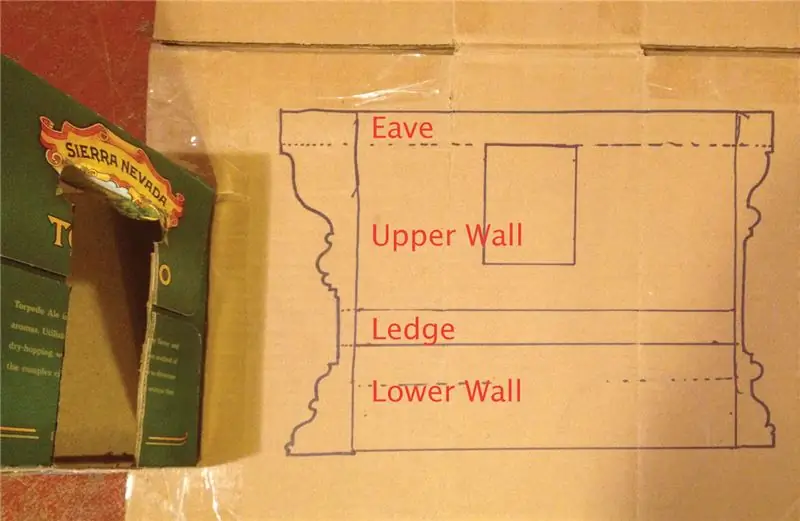
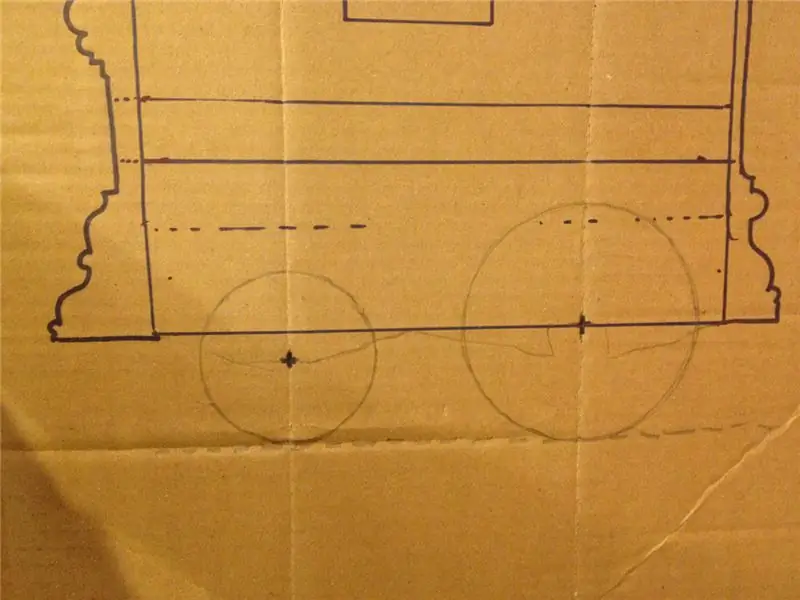
De HWT-behuizing bestaat uit drie 3D-geprinte stukken:
- Hamsterwiel Toerentellerbehuizing - (Openbaar TinkerCad-bestand)
- Hamsterwiel Toerenteller bezel - (Openbaar TinkerCad-bestand)
- Hamsterwiel Toerenteller Sensorbehuizing - (Openbaar TinkerCad-bestand)
De HWT-behuizing, HWT-beeldschermrand en HWT-sensorbehuizing zijn gemaakt in Tinkercad en zijn openbare bestanden. Een persoon kan kopieën downloaden en naar wens wijzigen. Ik weet zeker dat het ontwerp kan worden geoptimaliseerd. Deze worden afgedrukt op een MakerGear M2 met behulp van Simplify3D-besturing. Adafruit heeft een tutorial voor een 3D Printed Case voor Adafruit Feather. Ik vond die 3D-printerinstellingen een goed startpunt voor mijn M2 MakerGear-printer.
Indien nodig kan een schermcontrastfilter in 3D worden geprint met dun doorschijnend PLA en dit openbare TinkerCad-bestand.
Stap 6: Monteer de HWT
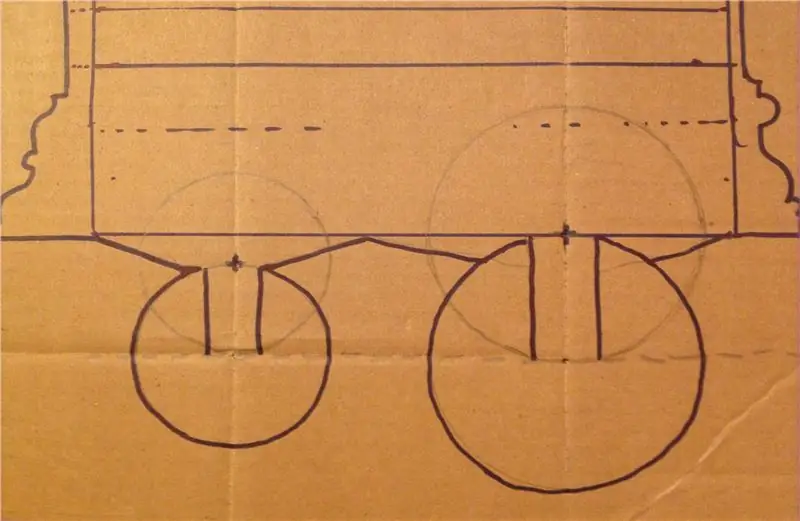

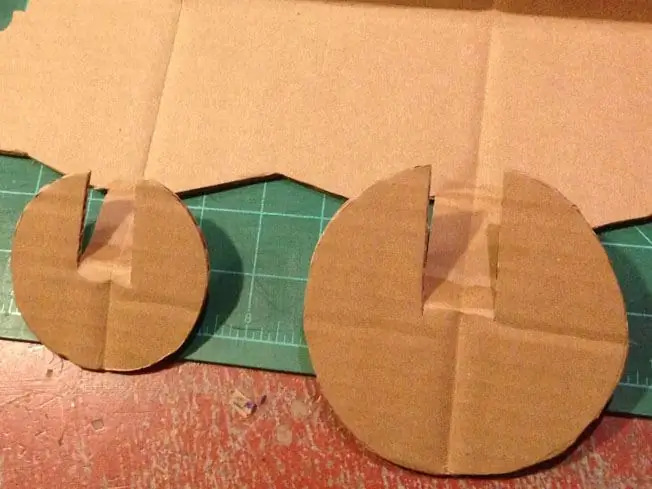

- Sluit de batterij/schakelaar aan op de Feather #2771 PCBA. Het is nu veel gemakkelijker om dit te doen dan wanneer de Feather #2771 in de HWT-behuizing is vastgeschroefd.
- Plaats de schuifschakelaar op zijn plaats in de HWT-behuizing.
- Leid de draden uit de weg terwijl u de Feather PCBA in de behuizing plaatst.
- De sensorbehuizing moet uit de achterkant van de HWT-behuizing steken.
- De 2,5 mm moeren zijn moeilijk te bevestigen aan de 2,5 mm schroeven. Misschien wilt u 4-40 machineschroeven gebruiken zoals beschreven in de Adafruit-tutorial.
- Druk de #3130 display PCBA in de Feather #2771 PCBA. Let op verbogen of verkeerd uitgelijnde pinnen.
- Bevestig de schakelaar aan de beeldschermrand.
- Klik de beeldschermrand in de HWT-behuizing.
Stap 7: Kalibratie
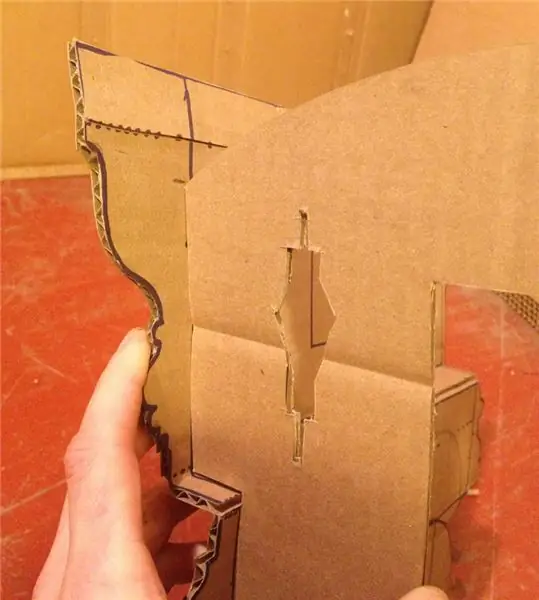
In de kalibreermodus toont het display continu de output van de IR-sensor. Kalibratie helpt bij het verifiëren van:
- Het hamsterwiel reflecteert voldoende IR-licht.
- Het donkere gebied absorbeert IR-licht.
- De bereikinstellingen zijn correct voor de afstand tot het oefenwiel.
-
Om naar de kalibratiemodus te gaan:
- Schakel de HWT uit met de aan/uit-schuifschakelaar.
- Houd de knop Display ingedrukt.
- Schakel de HWT in met behulp van de aan / uit - schuifschakelaar.
- De HWT gaat naar de kalibratiemodus en geeft CAL weer.
- Laat de knop Weergeven los. De HWT geeft nu een letter weer die de bereikinstelling (L, M of S) en de sensorwaarde weergeeft. Merk op dat de sensoraflezing niet de werkelijke afstand van wiel tot HWT is. Het is een maatstaf voor de kwaliteit van reflectie.
-
Hoe IR-reflecties van het wiel te controleren:
Bij voldoende reflectie zou het sensordisplay rond de 28 moeten staan. Als het wiel te ver van de HWT verwijderd is, is er onvoldoende reflectie en wordt het sensordisplay blanco. Als dat het geval is, zet u het wiel dichter bij de HWT. Draai het wiel; de aflezingen zullen fluctueren als het wiel draait. Een bereik van 22 tot 29 is normaal. De sensorwaarde mag niet leeg zijn. De bereikletter (L, M of S) wordt altijd weergegeven.
-
Hoe de reactie op donkere gebieden te controleren:
Een gebied dat IR absorbeert (donker gebied) zorgt ervoor dat de sensorwaarde blanco wordt. Draai aan het wiel zodat het donkere gebied aan de HWT wordt gepresenteerd. Het scherm zou leeg moeten zijn, wat betekent dat er geen reflectie is. Als er getallen worden weergegeven, bevindt het donkere gebied zich te dicht bij de HWT OF absorbeert het donkere materiaal niet voldoende IR-licht.
Opmerkingen over het donkere gebied
Alles dat IR-licht absorbeert, werkt, b.v. platte zwarte verf of platte zwarte tape. Een vlakke of matte afwerking is belangrijk! Een glanzend zwart materiaal kan erg reflecterend zijn in IR-licht. Het donkere gebied kan zich op de omtrek of de platte kant van het oefenwiel bevinden. Welke u kiest, hangt af van waar u de HWT monteert.
Het donkere gebied moet zo groot zijn dat de IR-sensor alleen het donkere gebied kan zien, niet het aangrenzende reflecterende plastic. De IR-zender projecteert een kegel van IR-licht. De kegelgrootte is evenredig met de afstand tussen de HWT en het wiel. Een één-op-één verhouding werkt. Als de HWT zich op 3 inch van het wiel bevindt, moet het donkere gebied 2-3 inch breed zijn. Sorry voor de keizerlijke eenheden.
De afbeelding toont de TSAL4400 IR LED die een doel verlicht vanaf een afstand van 3 inch. De foto is gemaakt met een NOIR Raspberry Pi-camera.
Materiaalkeuze Hint: Nadat ik een HWT had samengesteld, gebruikte ik deze als een IR-reflectiemeter (dat is wat het is). Tijdens de ontwikkeling nam ik de HWT mee naar dierenwinkels, bouwmarkten en stoffenwinkels. Veel items zijn 'getest'. Ik onderzocht plastic loopwielen, de donkere materialen en de effecten op afstand tot de materialen. Hierdoor kreeg ik een idee van de prestaties en beperkingen van de HWT. Hierdoor kon ik het plastic wiel goed in de kooi lokaliseren en de juiste bereikinstelling kiezen in de kalibratiemodus. Ja, meer dan eens moest ik het verbaasde winkelpersoneel uitleggen wat ik deed.
-
Bereik wijzigen:
-
In de kalibratiemodus is het eerste teken op het display de bereikinstelling (L, M, S):
- (L)lang bereik = 1,5 tot 5"
- (M)edium bereik = 1,3 tot 3,5"
- (S)hort range = 0,5 tot 2" (hoofdletter S ziet eruit als een getal 5)
Opmerking: deze bereiken zijn afhankelijk van het doelmateriaal en zijn zeer benaderend.
- Druk op de knop Display om het bereik te wijzigen. Het eerste displayteken verandert om het nieuwe bereik weer te geven.
- Om dit nieuwe bereik te behouden, houdt u de Display-knop 4 seconden ingedrukt. Het display toont Savd gedurende twee seconden wanneer de actie is voltooid.
Opmerking: de HWT onthoudt de bereikinstellingen na het resetten en zelfs als de batterij leeg is.
-
- Succes? Als het oefenwiel reflecteert (display is rond de 28) en het donkere gebied absorbeert (display blanks), bent u klaar. Schakel de HWT uit en weer in om de normale modus te hervatten (zie stap 9: de sectie Normale modus). Verander anders de afstand tussen de HWT en het wiel of verander het HWT-bereik totdat u succesvol bent.
Opmerking: Waar de HWT op de kooi is geïnstalleerd en de kalibratie van de HWT zijn gerelateerd. Mogelijk kunt u het wiel niet plaatsen waar u maar wilt in de kooi, omdat die kooilocatie niet binnen het bereik van de HWT ligt. Het wielmateriaal en het donkere materiaal (zwart vilt) dat u hebt gekozen, worden ook een factor.
Stap 8: Installatie op kooi
- Kalibreer de HWT en gebruik het kalibratieproces om te informeren waar u het trainingswiel gaat plaatsen en waar de HWT op de kooi wordt geïnstalleerd.
- De HWT kan aan de zijkant van de kooi worden vastgemaakt met behulp van de montagegaten van de HWT-koffer. Ik gebruikte met plastic beklede draadbroodbinders. Draadbanden werken ook.
- Als de HWT is geïnstalleerd en het trainingswiel is geplaatst, controleert u of het trainingswiel IR-licht reflecteert en dat het donkere gebied IR absorbeert.
-
Indien nodig wordt het wijzigen van het bereik beschreven in het gedeelte Kalibratie. Een reeks afstanden kan door de gebruiker worden geselecteerd in de HWT. Er zijn drie overlappende bereiken:
- (L)lang bereik = 1,5 tot 5"
- (M)edium bereik = 1,3 tot 3,5"
- (S)kort bereik = 0,5 tot 2"
- De behuizing van de HWT-sensor (IR-zender/sensor) mag niet worden afgedekt door de kooidraad. Het kan zijn dat u de kooidraad iets moet spreiden om het geheel door de kooidraden te laten prikken.
- Controleer of de HWT de omwentelingen van het trainingswiel correct registreert (zie Stap 9: Normale bedrijfsmodus).
Stap 9: Normale bedrijfsmodus
- In de normale modus telt de HWT de omwentelingen van het oefenwiel.
- Om naar de normale modus te gaan, zet u de HWT aan met de aan/uit-schuifschakelaar.
-
Op het display wordt één seconde nu41 weergegeven en vervolgens wordt de bereikinstelling gedurende één seconde weergegeven.
- Ra = L lange afstand
- Ra=M middelgroot bereik
- Ra=S korte afstand (hoofdletter S ziet eruit als een getal 5)
- Tijdens normaal bedrijf zal elke minuut een enkel LED-segment op het display heel kort knipperen.
- Elke minuut wordt de telling voor die minuut vergeleken met de maximale telling (het persoonlijke record van de hamster) van de vorige minuten. Het maximale aantal wordt indien nodig bijgewerkt. Elke minuut wordt de telling opgeteld bij een totale telling.
-
Druk kort op de Display-knop om de wieltellingen te zien. Het display toont het volgende:
- Nu= gevolgd door het aantal wielomwentelingen sinds de laatste controle. Let op: dit aantal wordt na de volgende tik van één minuut bij het totaal opgeteld.
- Max= gevolgd door het hoogste aantal omwentelingen. Het persoonlijke record van Nugget sinds de laatste keer dat de stroom werd gebruikt.
- Tot= gevolgd door het totale aantal omwentelingen sinds de laatste vermogenscyclus.
Power cycling (stroomschuifschakelaar uit-aan) de HWT zet alle tellingen op nul. Die cijfers krijg je niet meer terug.
De HWT zou ongeveer tien dagen moeten werken op een lading en dan zal de LiPo-cel een automatische uitschakeling uitvoeren. Om verlies van oefenwieltellingen te voorkomen, laadt u op voordat de LiPo-cel automatisch wordt uitgeschakeld.
Stap 10: LiPo-celopmerkingen:
- LiPo-cellen slaan veel energie op met vluchtige chemicaliën. Alleen omdat mobiele telefoons en laptops ze gebruiken, mogen ze niet met voorzichtigheid en respect worden behandeld.
- De HWT gebruikt een oplaadbare Lithium Polymer (LiPo) 3.7v cel. De bovenkant van de Adafruit LiPo-cellen zijn omwikkeld met een amberkleurig plastic. Dit omvat een integraal laad- / ontlaadbeveiligingscircuit op een kleine PCBA. De rode en zwarte celdraden met de JST-connector zijn eigenlijk aan de PCBA gesoldeerd. Het is een erg leuke veiligheidsfunctie om het bewakingscircuit tussen de LiPo en de buitenwereld te hebben.
- De HWT zal stroom verliezen als het LiPo integrale laad- / ontlaadbeveiligingscircuit besluit dat de LiPo-cel te laag is. Het aantal oefenwielen gaat verloren!
- Als de HWT 'dood' lijkt, moet deze waarschijnlijk worden opgeladen. Sluit de HWT met een micro-USB-kabel aan op een standaard USB-stroombron.
- Tijdens het opladen zal een gele LED zichtbaar zijn in de HWT kunststof behuizing.
- De LiPo is in ongeveer 4 - 5 uur volledig opgeladen.
- Het LiPo-celbeveiligingscircuit zorgt ervoor dat de LiPo niet wordt overladen, maar koppelt u de micro-USB-kabel los wanneer de gele LED uitgaat.
- Zoals beschreven in de documentatie van Adafruit #3898, had ik oorspronkelijk de bedoeling dat de LiPo-cel tussen de Feather #2771 PCBA en de #3130 display-PCBA zou passen. Ik ontdekte dat mijn bedrading in het prototypegebied van Feather #2771 te lang was om in de LiPo-cel te passen zonder de LiPo-cel te beschadigen. Dat maakte me nerveus. Ik nam mijn toevlucht tot het plaatsen van de batterij op zijn kant naast de PCBA's.
- Die lees- en zwarte draden van het LiPo integrale laad- / ontlaadbeveiligingscircuit houden er niet van om gebogen te worden. In de loop van de ontwikkeling heb ik meer dan één set draden gebroken. Om meer trekontlasting te bieden, heb ik een trekontlasting ontworpen en 3D geprint. Dat is het grijze blok bovenop de LiPo-cel. Het is niet nodig, maar hier is het (openbaar TinkerCad-bestand).
Stap 11: Ontwikkelingsgeschiedenis:


Gedurende de driejarige levensduur van het Nugget-project zijn er verschillende versies ontstaan:
1.xProof of concept en platform voor gegevensverzameling.
Het prestatiebereik van Nugget werd gekarakteriseerd (max. RPM, totalen, tijden van activiteit). In zijn bloei bereikte Nugget 100 RPM en kon hij 0,3 mijl per nacht rennen. Spreadsheet met gegevensberekeningen voor verschillende wielen bevestigd. Bijgevoegd is ook een bestand met werkelijke Nugget RPM-records die op de SD-kaart zijn opgeslagen.
- Arduino Duemilanove
- Adafruit #1141 SD-kaart datalogger schild
- Adafruit #714+#716 LCD-scherm
- OMRON E3F2-R2C4 retroreflecterende optische sensor
- AC muurtransformator (Omron had 12 volt nodig)
2.x Sensoren en hardware onderzocht.
De microcontroller en displays opgericht:
- Adafruit #2771 Veer 32U4
- Adafruit #3130 14 segment LED-display Featherwing.
Deze combinatie is gekozen vanwege het lage stroomverbruik (32U4-slaapstanden), batterijbeheer (ingebouwde LiPo-oplader) en kosten (LED's goedkoop en minder stroom dan LCD + achtergrondverlichting).
- Hall-effect magnetische en discrete optische paarsensoren (d.w.z. QRD1114) werden onderzocht. Bereik was altijd onvoldoende. Verlaten.
- Adafruit #2821 Feather HUZZAH met ESP8266 die rapporteerde aan een Adafruit IO-dashboard. Meer schermtijd was niet wat de klant wilde. Verlaten.
3.xSensor werk:
Deze serie onderzocht ook alternatieve sensoren, zoals het gebruik van een stappenmotor als encoder, vergelijkbaar met deze Instructable. Haalbaar maar voor lage signaalsterkte bij lage RPM. Een beetje meer werk zou dit tot een haalbare oplossing maken, maar het is geen eenvoudige aanpassing aan de bestaande hamsteromgeving. Verlaten.
4.1 De hardware/software-oplossing die in deze Instructable wordt beschreven.
5.x Meer Sensorwerk:
Onderzocht Sharp GP2Y0D810Z0F digitale afstandssensor met Pololu Carrier terwijl ik nog steeds Adafruit #2771 Feather 32U4 en Adafruit #3130 14 segment LED-display Featherwing gebruikte. Goed gewerkt. Maakte code triviaal. Gebruikt meer vermogen dan de Vishay TSSP4038-oplossing. Verlaten.
6.x De toekomst?
- Vervang enkele montagenokken van de HWT-behuizing voor de Adafruit #2771 Feather door montageposten.
- Vervang de aan/uit-schakelaar door een drukknop die is aangesloten op Feather-reset.
- De ATSAMD21 Cortex M0-microcontroller, zoals die te vinden is op de Adafruit #2772 Feather M0 Basic Proto, heeft veel aantrekkelijke eigenschappen. Ik zou hier bij een andere herziening goed naar kijken.
- Vishay heeft een nieuwe IR-sensormodule, de TSSP94038. Het heeft een lagere stroombehoefte en een meer gedefinieerde respons.
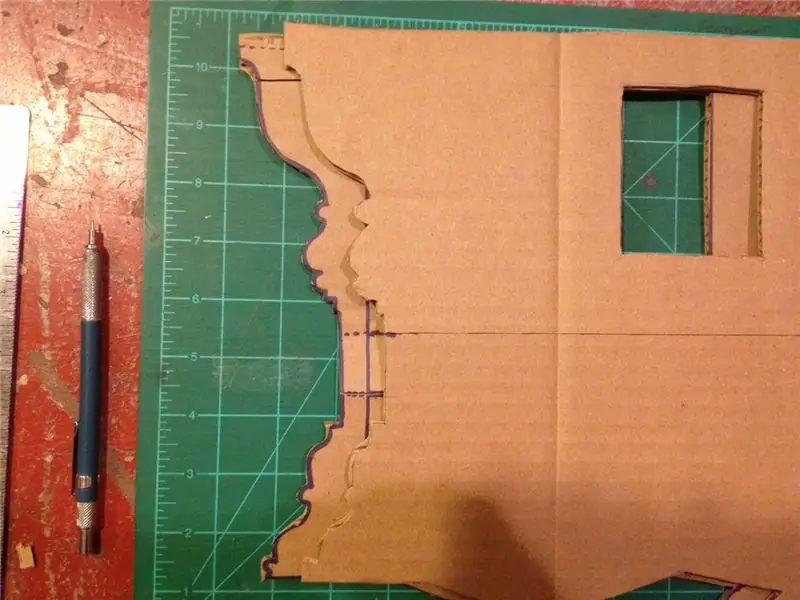

Tweede plaats in de batterijgevoede wedstrijd
Aanbevolen:
Doe-het-zelf toerenteller (RPM-meter): 5 stappen
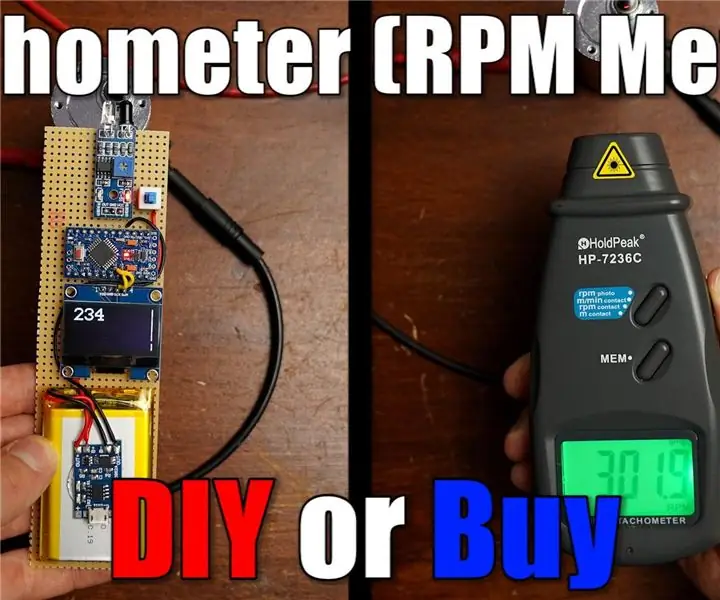
Doe-het-zelf-toerenteller (RPM-meter): In dit project laat ik je zien hoe een IR-afstandssensor van € 3 werkt en hoe we deze kunnen gebruiken om een goede doe-het-zelf-toerenteller te bouwen die goed functioneert. Laten we beginnen
Toerenteller: 5 stappen

Toerenteller: Hallo allemaal. Deze keer zal ik mijn manier delen om een digitale toerenteller te maken. Het werkt geweldig en kan gemakkelijk concurreren met een commerciële versie. Bovendien wilde ik de complexiteit van het toevoegen van een batterij aan het systeem vermijden. Dus besloot ik om de
Handheld IR-gebaseerde toerenteller: 9 stappen

Handheld IR-gebaseerde toerenteller: deze Instructable is gebaseerd op het circuit beschreven door electro18 in draagbare digitale toerenteller. Ik dacht dat het handig zou zijn om een handheld-apparaat te hebben en dat het een leuk project zou zijn om te bouwen. Ik vind het leuk hoe het apparaat is geworden - het ontwerp kan
